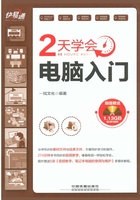
2.2 认识系统桌面
在启动电脑进入系统后,屏幕显示的界面就是Windows桌面。
Windows 7的桌面布局与Windows XP基本相同,主要由桌面图标、桌面背景和任务栏组成。不过无论在风格上还是色调上,Windows 7都更加漂亮美观。
2.2.1 桌面背景
桌面背景即桌面的背景图像,如下图所示,Windows 7中提供了多种背景图片,用户可随意更换。

如果用户对系统自带的图片背景不满意,还可以将电脑中保存的图片文件或个人照片设置为桌面背景。
2.2.2 桌面图标
桌面图标用于打开对应的窗口或运行相应的程序。当用户第一次登录Windows 7时,桌面上仅显示一个回收站图标,我们可以根据需要自定义显示其他图标。
桌面图标分为系统图标、快捷方式图标和文件图标。
◇系统图标:系统图标是操作系统定义的,主要用于启动常用程序,包括“计算机”、“用户的文件”、“回收站”和“网络”等。
◇快捷方式图标:有些图标左下角带有小箭头,它们表示文件的快捷方式,但是这种快捷方式并不是原文件,而是指向原文件的一个链接,双击快捷方式图标即可打开对应的程序或文件。
◇文件图标:桌面和文件夹一样,也是一个保存文件的场所,出于方便考虑,我们可以将临时文件保存在桌面上,以便用户快速浏览或查看,例如,图片、文档等,这些文件在桌面上就会显示为一个图标,如下图所示。

2.2.3 任务栏
任务栏是位于桌面底端的水平长条,由一系列功能组件组成,从左到右依次为“开始”按钮、“程序”按钮区、通知区域和“显示桌面”图标,如下图所示。

1.“开始”按钮
“开始”按钮 位于任务栏最左端,单击该按钮可打开“开始”菜单。
位于任务栏最左端,单击该按钮可打开“开始”菜单。
“开始”菜单中包含Windows 7操作系统中大部分的程序和功能,几乎电脑中所有的工作都可以通过“开始”菜单进行。
2.程序按钮区
在Windows 7中,所有正在运行的程序窗口都将在任务栏上以按钮的形式显示,单击相应的程序按钮即可查看对应的程序。
默认情况下,系统显示3个未启动的程序,包括“Internet Explorer”、“Windows Media Player”和“Windows资源管理器”,单击这些按钮即可启动相应的程序,如下图所示。用户可以根据实际情况将常用的程序添加到任务栏,或者将其从任务栏中删除。

3.通知区域
通知区域位于任务栏右侧,主要包括语言栏、当前系统后台运行的部分程序图标(如QQ)、网络图标、系统音量图标和系统时间。
通过鼠标单击、双击或右击通知区域图标等不同操作,可以对该项目进行管理或设置,如下图为单击系统时间按钮。

4.“显示桌面”按钮
任务栏最右端,即系统时间按钮右侧有一个透明的“显示桌面”按钮,单击该按钮可以将打开的所有窗口最小化,以便用户快速返回桌面进行操作。